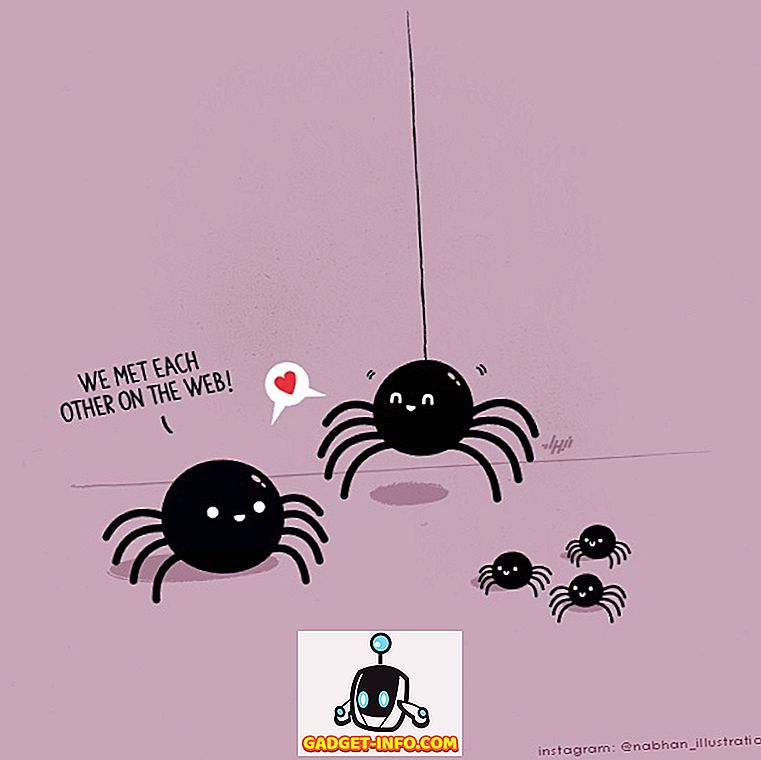Ако имате иОС уређај, шансе су да користите иТунес за приступ неком од купљених садржаја као што су музика, филмови и ТВ емисије. Овај софтвер који је доступан за Мац и Виндовс рачунаре користи систем ауторизације да би се осигурало да само ограничен број рачунара добије приступ ставкама које сте купили у продавници. Процес је прилично сличан начину на који ДРМ функционише, а Аппле вам тренутно дозвољава да ауторизујете само до 5 рачунара у сваком тренутку. Дакле, ако сте покушали да приступите својој иТунес библиотеци са више рачунара у прошлости, могуће је да сте достигли границу. Због тога ћете морати да деауторизујете један од рачунара који се тренутно не користе, пре него што можете ауторизовати и приступити купљеном садржају на новој машини. Па, ако сте заинтересовани да ово урадите, погледајмо како деауторизовати рачунар на иТунес-у:
Деаутхоризе Оне Цомпутер в иТунес
Следећа процедура је само деауторизација једног рачунара, а да бисте то урадили, морате се пријавити на одређени рачунар. Када завршите, једноставно следите доле наведене кораке да бисте то учинили у трен ока:
- Отворите иТунес на рачунару и кликните на опцију „ Аццоунт“ која се налази одмах испод клизача за јачину звука. Сада, пређите на “Овлашћења” .

- Сада, кликните на “Деаутхоризе Тхис Цомпутер” и сачекајте поп-уп.

- Сада ћете морати да унесете Аппле ИД и лозинку. Када завршите, кликните на “Деауторизирај” да бисте потврдили и уклонили рачунар са овлашћене листе.

Деауторизујте све рачунаре у иТунес-у
Ако тренутно имате приступ само једном рачунару, користите следећу процедуру да бисте уклонили све недоступне овлашћене рачунаре без потребе да се логујете на сваки од њих појединачно:
- Отворите иТунес на свом рачунару и кликните на „Аццоунт“ подешавања која се налазе одмах испод контролера медија. Сада, кликните на “Виев Ми Аццоунт” . Пријавите се помоћу Аппле ИД-ја и лозинке када будете упитани.

- Прећи ћете на страницу Информације о рачуну. Овде, кликните на "Деаутхорисе Алл" опцију која се налази на дну Аппле ИД резиме секције.

- Када се од вас затражи да потврдите процес, кликните на "Деауторизуј све" да бисте уклонили сваки рачунар са овлашћене листе.

ВИДИ ТАКОЂЕР: Како подесити и користити иТунес Хоме Схаринг
Спремни за деауторизацију рачунара у иТунес-у?
Деауторизацијом рачунара, блокиран је приступ одређеном купљеном садржају из иТунес трговине као што су музика, филмови и ТВ емисије. Када деауторизујете рачунар, неће се уклонити ниједан садржај који имате на рачунару. Уместо тога, уређај ће бити блокиран само за приступ заштићеном садржају. Да бисте добили повратни приступ свом садржају, мораћете да ауторизујете рачунар на сличан начин. Препоручује се да деауторизујете рачунар пре него што продајете свој иОС уређај или га пошаљете на сервис. Дакле, да ли сте спремни деауторизовати неискоришћене рачунаре да бисте били сигурни да не прелазите границу? Дајте нам до знања како је процес пролазио, тако што ћете једноставно испустити неколико ријечи у одјељку за коментаре који се налази доље.